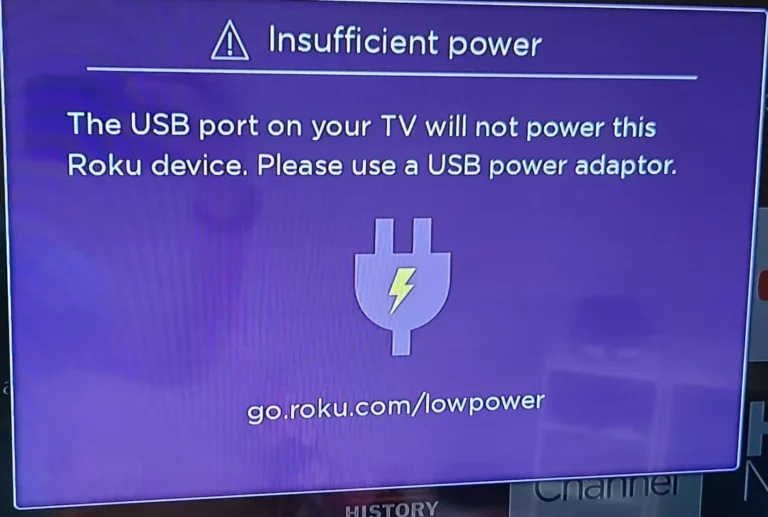Как просмотреть историю вашего WiFi-маршрутизатора и удалить ее! – Интернет-издание ПК
Все, о чем вы хотите узнать, можно найти в Интернете. Проблема в том, что вы не хотите, чтобы кто-то видел все, что вы ищете. Ваша история посещений может быть столь же невинной, как поиск правильного написания слов или подарок для любимого человека.
Для некоторых их история просмотров может привести к тому, что некоторые люди упадут. Независимо от характера вашей истории просмотров, каждый имеет право хранить ее подальше от посторонних глаз.
Если вы хотите знать, как удалить историю Wi-Fi, вам сначала нужно узнать, как ее проверить.
Как проверить историю просмотров Wi-Fi роутера
Получите свой IP-адрес

Вы можете узнать свой IP-адрес в руководстве к маршрутизатору Wi-Fi или на задней панели маршрутизатора. Если вы не можете физически получить доступ к своему WiFi-маршрутизатору или потеряли руководство, не паникуйте. Вы можете получить его, выполнив следующие действия:
Окна
Если вы с помощью Windows 10, перейдите в сеть Wi-Fi на панели задач. Выберите сеть Wi-Fi, которую вы используете, затем нажмите «Свойства». Найдите адрес IPv4. Ваш IP-адрес будет указан рядом с ним.
Для пользователей Windows 11 перейдите в «Пуск» и выберите «Настройки». Выберите Сеть и Интернет, затем выберите Wi-Fi. Нажмите на сеть Wi-Fi, которую вы используете, затем выберите «Свойства». Ваш IP-адрес указан рядом с адресом IPv4.
Другой способ для пользователей Windows проверить свой IP-адрес — нажать кнопку Windows на клавиатуре вместе с клавишей R. Появится окно «Выполнить». Введите cmd в отведенное место и нажмите «ОК». Затем введите ipconfig/all и нажмите клавишу ввода. Прокрутите вниз, чтобы увидеть свой IP-адрес, который указан в той же строке, что и адрес IPv4.
MacOS
За пользователи Mac, нажмите на логотип Apple в верхнем левом углу экрана. Выберите Системные настройки. Выберите Сеть, чтобы открыть настройки сети. Перейдите к Wi-Fi, чтобы увидеть активные соединения. Вы можете найти свой IP-адрес в разделе «Статус».
Зайдите в панель управления вашего роутера
Как только вы нашли свой IP-адрес, вы можете либо ввести его, либо скопировать, а затем вставить в браузер. Нажмите Ввод. Это приведет вас к приборной панели вашего маршрутизатора. Войдите в систему, используя учетные данные вашего маршрутизатора, которые можно найти либо в руководстве, либо на задней панели маршрутизатора.
Если у вас нет доступа к обоим, вы можете позвонить своему интернет-провайдеру или на горячую линию маршрутизатора, чтобы попросить о помощи. Если у вас есть Cox Wifi, у нас есть целая статья, в которой рассказывается, что делать, если ваш Cox Panoramic Wi-Fi не работает.
Проверьте историю просмотров
После успешного входа в панель управления маршрутизатора вы можете получить доступ к просмотрщику истории Wi-Fi и настройкам журнала. Просмотрите устройства, подключенные к вашему маршрутизатору Wi-Fi, и найдите устройство, которое вы хотите проверить историю просмотров из.
В журнале можно увидеть следующее:
- Дата и время доступа к сайту
- Исходный IP-адрес — IP-адрес устройства, просматривающего Интернет.
- Целевой адрес — посещаемый веб-сайт или IP-адрес.
- Действие — покажет, был ли разрешен или запрещен доступ к сайту.
Вы можете предпринять аналогичные шаги, чтобы узнать, может ли владелец Wi-Fi видеть, какие сайты я посещаю на своем телефоне?
Как удалить историю Wi-Fi
Очистить журнал
После проверки истории Wi-Fi у вас теперь есть возможность очистить историю маршрутизатора Wi-Fi. Для этого вам нужно перейти в «Журналы», но в зависимости от бренда его также можно назвать «Журналы событий», «Журналы администратора», «Системные журналы» или другие термины. Этот параметр можно найти в настройках системных инструментов, которые могут называться «Дополнительные» или «Инструменты администратора» в маршрутизаторах других марок.
Некоторые маршрутизаторы дают вам возможность выбрать, какие журналы удалить. Вам просто нужно поставить галочки рядом с журналами, которые вы хотите стереть. Нажмите «Очистить журнал». Если вы хотите удалить все, обязательно либо нажмите кнопку «Очистить весь журнал», либо убедитесь, что все поля отмечены галочками, прежде чем нажимать «Очистить журнал».
Альтернативный способ удалить историю Wi-Fi, который, по мнению некоторых, является, вероятно, самым простым, — это перезагрузить маршрутизатор. Для этого вам необходимо иметь физический доступ к Wi-Fi роутеру.
Кнопка сброса

На задней панели маршрутизаторов есть кнопка «Reset». В некоторых маршрутизаторах быстрое нажатие кнопки сброса выполняет программный сброс, что означает, что такие данные, как имя пользователя и пароль, не будут потеряны. Чтобы выполнить полный сброс, вам нужно нажать и удерживать кнопку сброса в течение 10–20 секунд, чтобы восстановить заводские настройки, по существу очистив историю маршрутизатора Wi-Fi.
Примечание. Мягкий сброс маршрутизатора рекомендуется, если вы хотите исправить исключение io.netty.channel.abstractchannel$annotatedconnectexception для Minecraft.
Удалить историю посещенных страниц с вашего устройства
В случаях, когда вы не можете получить доступ к своему маршрутизатору Wi-Fi или панели управления маршрутизатора Wi-Fi, вы можете удалить историю просмотров вашего устройства.
Хром
К удалить историю просмотра Chrome:
- Запустить Chrome
- Нажмите на три точки в правом верхнем углу, чтобы открыть раскрывающееся меню.
- Выберите историю, чтобы открыть историю браузера
- Нажмите «Очистить историю» слева.
- Выберите, какие журналы удалить, как далеко назад вы хотите удалить или если вы хотите удалить все
Fire Fox
К очистить историю посещенных страниц в Firefox:
- Запустить Firefox
- Нажмите на три линии справа вверху, чтобы открыть панель меню.
- Нажмите История
- Выберите «Очистить недавнюю историю».
- Выберите, сколько данных просмотра вы хотите удалить
- Нажмите кнопку ОК
Край
К удалить историю просмотров Edge:
- Запустить край
- Нажмите на три точки справа вверху, чтобы открыть раскрывающееся меню.
- Щелкните правой кнопкой мыши историю
- Выберите Открыть страницу истории
- Нажмите Очистить данные браузера.
- Выберите, сколько данных вы хотите очистить, установив галочки
- Нажмите Очистить сейчас
Сафари
К очистить историю посещенных страниц в Safari:
- Запустить Сафари
- В строке меню вверху нажмите «История», чтобы открыть раскрывающееся меню.
- Выберите Очистить историю
- Выберите, сколько истории просмотров вы хотите удалить
- Нажмите Очистить историю
Вы также можете скрыть историю посещенных страниц, активировав:
Используйте VPN
Для дополнительной защиты вашей конфиденциальности вы также можете использовать виртуальную частную сеть или VPN. VPN скрывают ваш IP-адрес, поэтому все, что вы делаете в Интернете, скрыто.
VPN также предотвращают утечку вашей личной информации. Ваша история просмотров также не будет видна и не может использоваться для отслеживания вас для таргетинга рекламы.
Заключение
Независимо от того, скрываете ли вы сюрприз или просто смущены своей историей просмотров, удалить историю Wi-Fi довольно легко. У вас есть возможность физически перезагрузить маршрутизатор Wi-Fi, чтобы удалить все данные о просмотре. Вы также можете войти в панель управления маршрутизатора Wi-Fi и выбрать, какие данные удалить.
Другие способы защиты вашей конфиденциальности включают удаление истории вашего браузера. Вы можете повысить свою конфиденциальность и безопасность, используя VPN.